「エクセルで数字を順番に振りたい」
こんな疑問を解消します!
エクセルを使えば自動で数字を順番に振ることができます。
手動で数字を順番に振ってしまうのは非効率なので、エクセルに任せた方が便利です。
本記事ではエクセルで数字を順番に振る方法を初心者にもわかりやすく解説します。
エクセルで数字を順番に振る方法
以下のような表を用意しました。

この表の空白の部分に数字を連番で振っていきます。
まず連番の元になるセルを選択します。
今回でいえば1が入力されているA2セルになります。
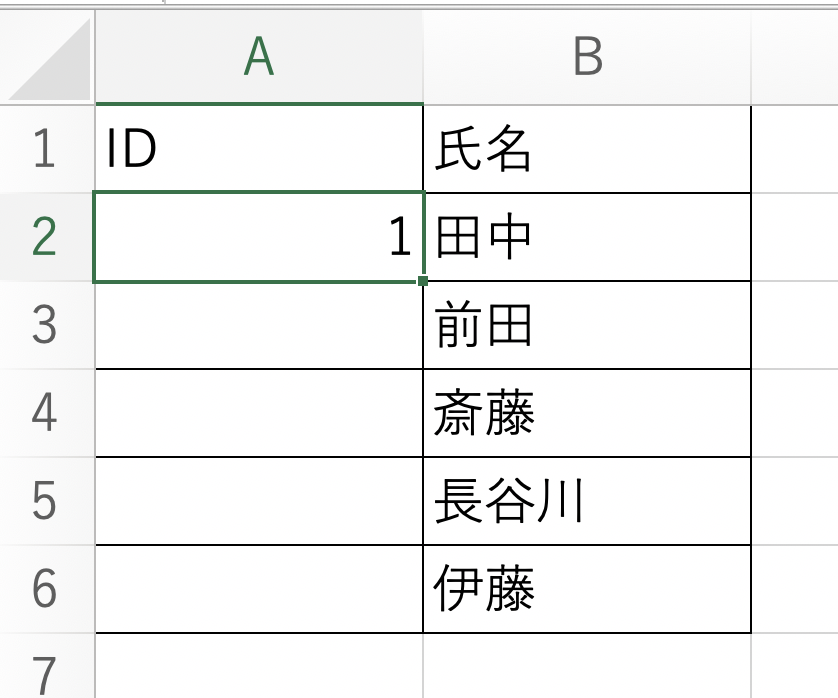
上の画像のように緑色の枠で囲われていれば選択できています!
選択できたら、緑の枠の右下にある四角の枠にカーソルを合わせます。
緑の枠にカーソルを合わせたら、マウスをクリックしたまま下に引っ張ります。
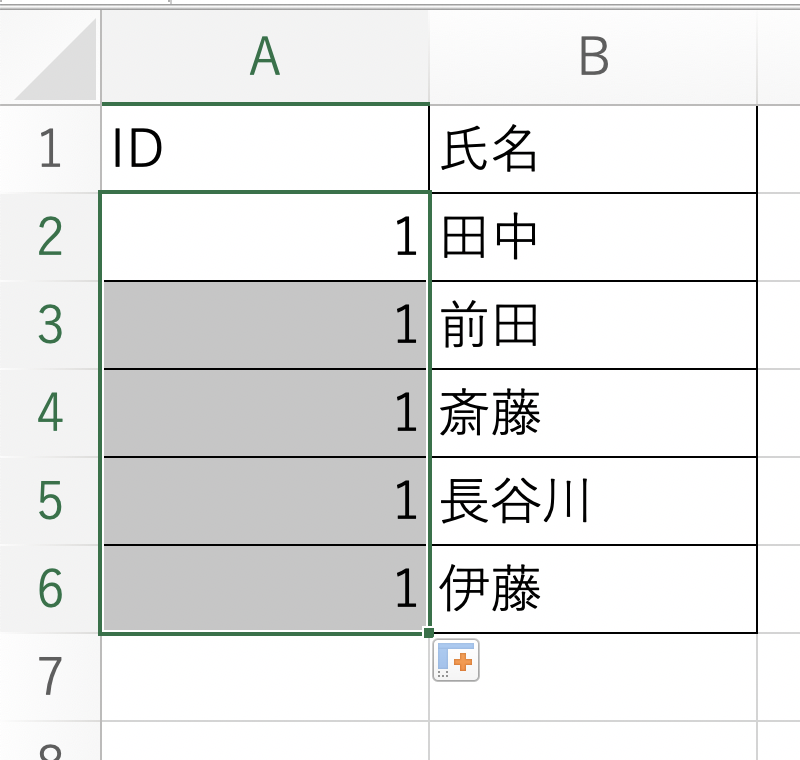
すると上記のように同じ値がコピーされます。
続いて緑の枠の右下に出ている十字のマークを押し、「連続データ」を選択します。

これで順番に振られた連番データが完成です!

まとめ
今回はエクセルで連番データを作成する方法を解説しました。
今回使用した機能はオートフィルと呼ばれる機能で、とても便利なので使いこなせると便利です。
本記事が参考になれば幸いです。
